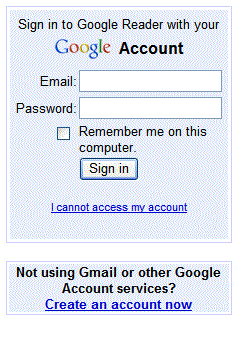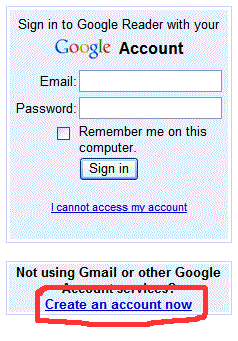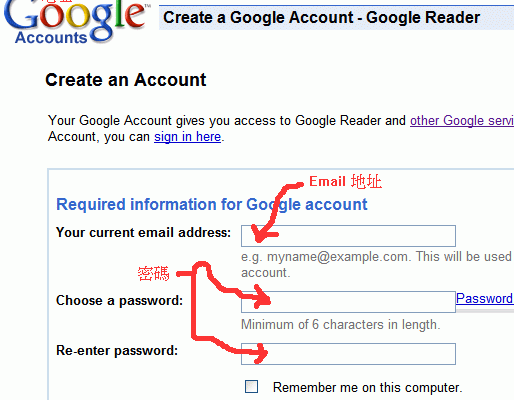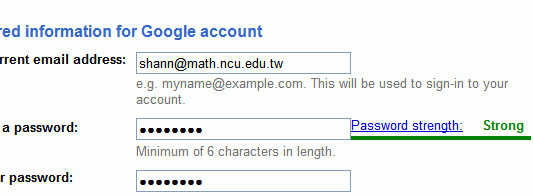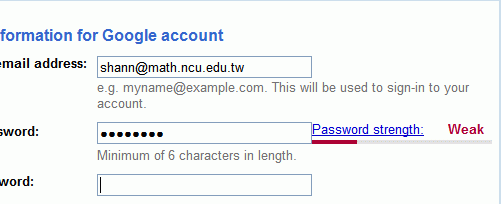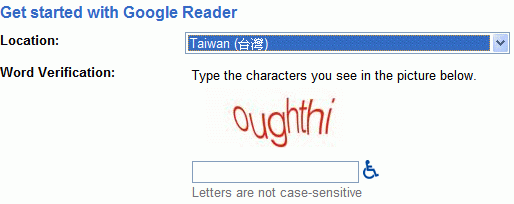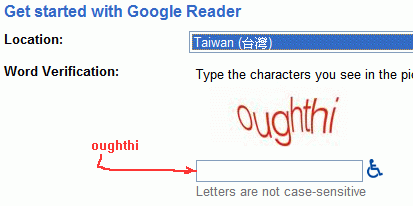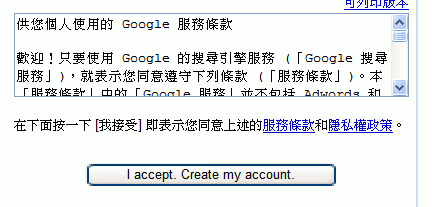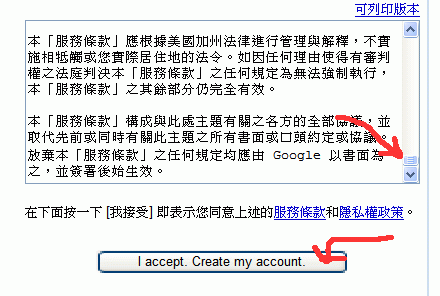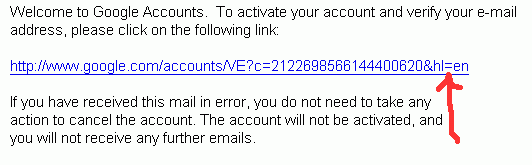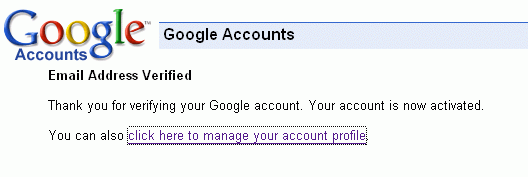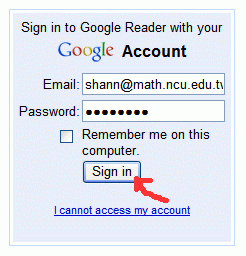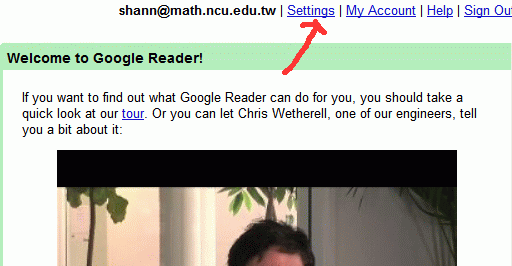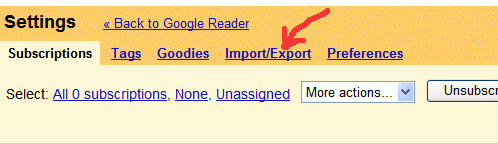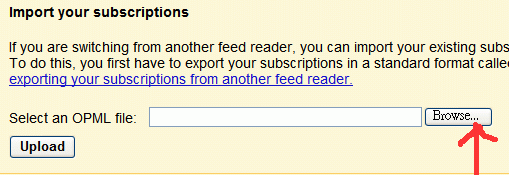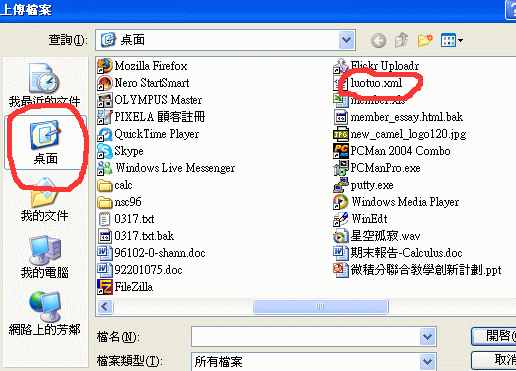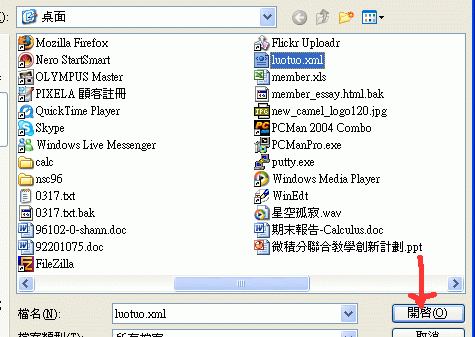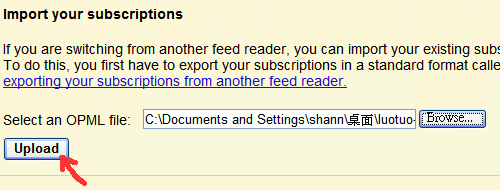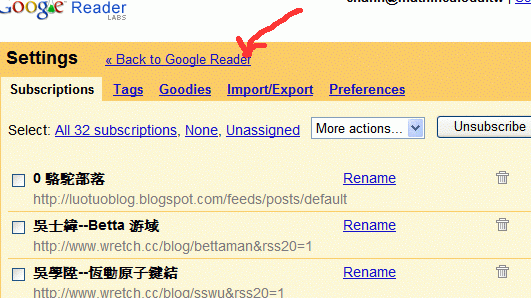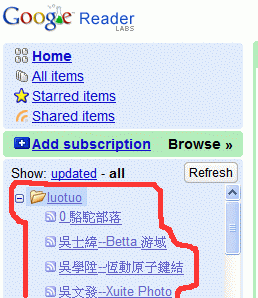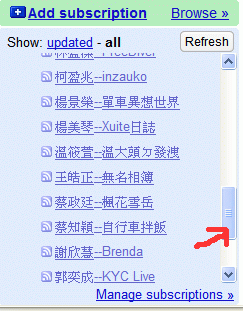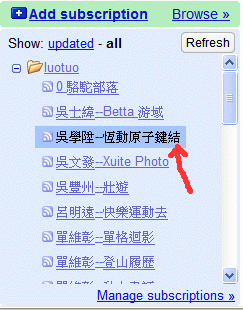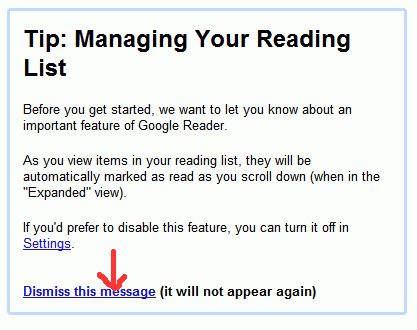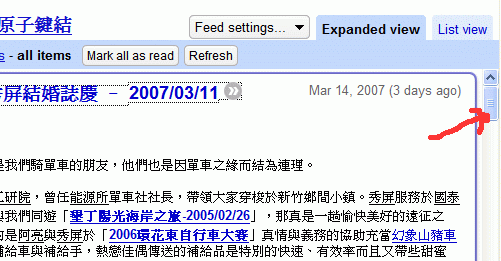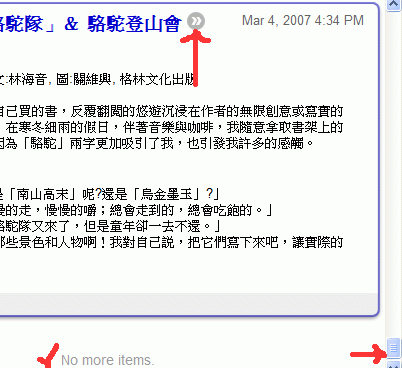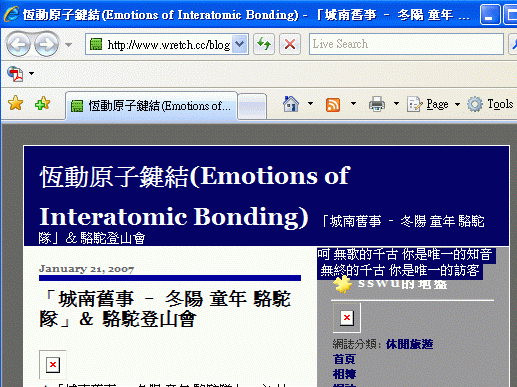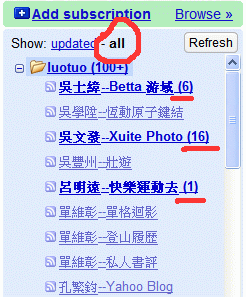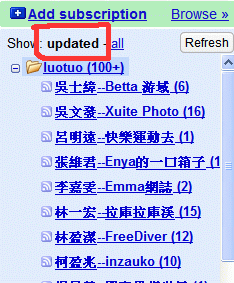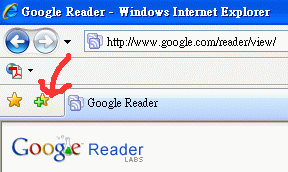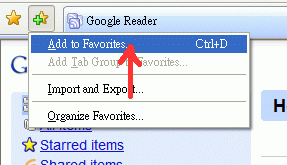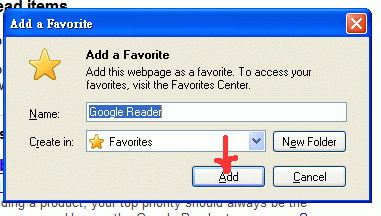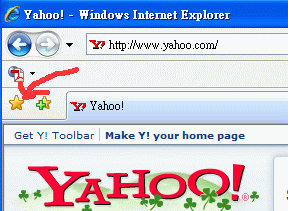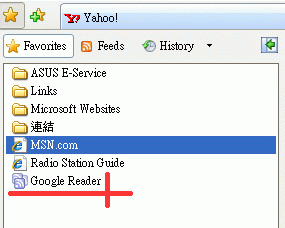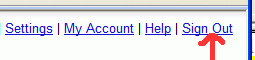建立自己的收播台
單維彰 2007-03-17
前言
這份指引是真的為沒經驗的人寫的,請勇敢讀下去。 對於很有經驗的山友, 您可以直接跳去 [第二節]。
在初稿日,部落聯播中蒐集了 32 份部落格或可餽送的網頁(先別管這是什麼意思)。 將來很可能成長為 100 份。 要即時收看這些朋友們的網誌,將會變成很困難的過程。 駱駝的部落聯播機制只能顯示最近的六篇, 您若建立自己的收播台,則可以隨時得知哪些人新增了哪些網誌, 您可以預覽每篇網誌的前幾句話或者重點摘要, 而選擇去看還是不去看。
總之,我強烈建議您現在就開始學習使用收播台。 我們會提供一個檔案,讓您直接匯入所有已知會員的部落格網站, 不必再一一詢問別人的網址。
取得 opml 檔案
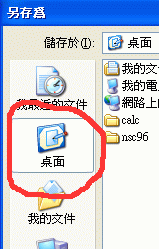
下載檔案到桌面
將滑鼠移到 [luotuo.xml] 連結上面, 出現手指頭以後按滑鼠右鍵, 出現一個浮動選單。在選單上有類似 [鏈結另存新檔...] 或 [Save Target As...] 這種選項,點下去。 將會跳出一個對話窗,在左邊按 [桌面] (如右上圖),
然後再按 [儲存] 即可(如右圖)。
首先,請您下載 [luotuo.xml] 檔案, 擺在桌面上(用完就可以刪除)。 不會做的話,請看右邊說明框。
這份檔案裡面存放著已經蒐集整理好的駱駝會員部落格資料。 內容不關您的事,只要打開一種閱覽軟體,然後匯入檔案即可。 已經知道怎麼做的人,下載檔案之後就可以自己去做了,不必再讀下去。 匯入之後,將在您的閱讀軟體內新增一個資料夾,稱為 luotuo, 裡面就是我們蒐集的,駱駝會員或山社校友的部落格或其他網誌。 以後需要更新此集合時,再另行公告。
對於不知道怎樣使用閱讀軟體或者不知道怎樣匯入檔案的人, 我在這裡只介紹一種網路閱覽器的使用法。 如果您不喜歡我介紹的工具,那麼相信您自己有本事完成以下工作, 就不必我來囉唆了。 我邀請大家使用的是 Google Reader 軟體。 那是個網路程式,意思是說,您只要有瀏覽器就能使用, 不論在天涯海角,只要讓您上網,您輸入網址就能使用那個軟體。
申請 Google 帳號
為了使用 Google Reader 您必須有一個 Google 帳號。 一個 Google 帳號可以吃遍所有的 Google 服務, 現在大大小小總共有 10 個吧。 如果您為了其他服務而已經有了 Google 帳號, 請跳到 [第四節]。 其他人請讀下去。 陸續有些人跟我抱怨 Google 帳號很難弄, 我保證不會,可能只是某種溝通不良而已。 以下我詳細帶讀者走過這個流程。
如何設計好密碼
至少要有英文字母和非字母在內。 字典裡查得到的字都不安全,惡意攻擊的軟體, 可以在 5 秒內猜中這種密碼。 密碼絕不可以和同一個系統內任何人的帳號名字一樣, 否則也等於是奉送一個帳號給有意入侵的人。 利用中文拼音製造的密碼通常很不容易猜中。 例如「王大明」對面宿舍的房號是 205, 他設計「daming205」就不容易忘記也很難被猜中。 例如您有一對朋友名叫「甄英俊和賈美麗」, 用他們的名字第一個音對應成英文字母, 再用一個 - 號連起來, 設計成「cyj-jml」也很難被猜中。首先,您必須先準備好一個慣用的 Email 地址。 必須是真的 Email,因為申請帳號之後 Google 會寄信給您, 您一定要回信確認,這個帳號才會生效,否則全部白做了。 此外,請先想好一個通行碼 (password), 俗稱密碼。 Google 會檢查您的密碼是否「太簡單」, 如果「太簡單」則不安全,他會不准你用。 全是數目字或者常用英文單字的密碼都屬於「太簡單」。 如果您想要順便學習怎樣設計一個安全又不太難記的密碼, 可以參考右邊的文字框。
請打開一個網頁瀏覽器, 輸入網址 http://www.google.com/reader 您將會進入 Google Reader 首頁。 右側就是登入畫面,如下:
如果您已經有 Google 帳號,那就登入並且直接跳到 [下一節。 否則,請點選 [Create an account now] 字標,下圖用紅筆圈起來處。
然後進入一個畫面,要輸入 Email 地址和密碼。如下圖:
輸入上述的真正 Email 地址和一個安全性夠高的密碼, 正常的話如下圖(我輸入了 shann@math.ncu.edu.tw, 而且我的密碼很「強」)。 密碼要輸入兩次,兩次要完全一樣,電腦不會印出您輸入的字母或符號, 這些都是標準程序。
如果您的密碼太不安全,會看到如下圖示,那就該要換一個,否則不會過關。
接著,把網頁往下拉,會看到「地區」和「防偽」圖片,如下。
如果「地區」不是台灣,請點右邊的小箭頭,一定可以在裡面找到台灣或 Taiwan。 而那張圖片是防止自動化攻擊軟體的設施, 您可以辨識圖片中的字母或數字(大小寫無所謂), 但是電腦軟體至今還很難自動辨識圖片裡面的文字。 您要把辨識出來的文字或數字寫進方格內,如下圖。
再把網頁往下拉,會看到「使用條款」。 這也是例行工作,您非要同意不可。 但是,別急!看下圖
您必須把文字盒裡面的條款拉到最下面 (你有沒有讀誰知道?反正你要拉到最下面)。 可以拉文字盒右邊的滑桿,如下圖。拉到最下面之後,您才可以點選「我願意」的那個按鈕,如上圖。
然後 Google 帶您進入下一個畫面,告訴您去 Email 信箱等信。 這個畫面上有一個字標按鈕,但是我勸您別按,以免被搞糊塗了。 您可以關閉這張網頁,打開信箱,等著 Google 的來信。 我個人的經驗是,大概一兩分鐘之後,信就來了。
打開 Google 寄來的 Email,看到裡面有個網址,如下圖
點下那個網址,就應該會直接連線到 Google 去自動確認您的帳號了。 如果您的讀信軟體不能讓您直接連線, 就得把那個網址剪貼到瀏覽器去,手工開啟那張確認網頁。 如果是這樣,我勸您該換一個信箱或讀信軟體了。 確認成功的畫面如下。
如果一切正常的話,恭喜您,Google 帳號做好了。 確認畫面上有一個字標按鈕,讓您去編輯您的個人資訊。 我不教這個,您如果是生手,現在也不急著做。 請關閉視窗,進入下一節,重新開始。
登入 Google Reader
當您有了一個 Google 帳戶,請在瀏覽器上輸入網址 http://www.google.com/reader, 這就到了 Google Reader 首頁,右側就是登入畫面,如圖。
在 Email: 後面填入作為帳戶名的 Email 地址,在 Password: 後面輸入密碼, 然後按 [Sign in]。如下圖所示。
如果您是第一次進入 Reader,裡面什麼部落格也沒有, 倒是可能有 Google 工程師的歡迎影片。 他們只是想要秀他們的網路影音技術而已。 反正他說英文,我們不聽,不管他。直接找到畫面上方右側的 [Settings] 按鈕,按下去,那就是「設定」的意思。
匯入 opml 檔案
設定網頁的畫面如下,找到 Import/Export (匯入/匯出) 字標, 按下去。下一個畫面就是要請您指定一個上傳檔案,也就是在 [第二節] 請您下載存在桌面上的檔案 luotuo.xml。 按下 [Browse] 按鈕,如下圖箭頭所指
會開啟一個 PC 的檔案管理視窗。 在視窗的左側選 [桌面],然後可能要拉動下方的滑桿左右找一下, 找到 luotuo.xml 檔案, 如下圖所示。
點選 luotuo.xml 然後按 [開啟] 按鈕,參照下圖。
按了 [開啟] 之後,檔案管理的視窗就會關閉,回到 Google Reader 的設定視窗,這時候就按 [Upload] (上傳)按鈕。如下。
畫面回到第一層「設定」網頁,已經可以看到許多新東西了, 它們都是被匯入的部落格,為了顯示整齊有用的資訊, 我已經將各人的部落格重新定了名字。
且不管這些,直接點選 [Back to Google Reader] 字標, 回到 Reader 的主要畫面。整個畫面的左邊就是各家部落格列表:
駱駝部落聯播
現在,我們談一點 Reader 的使用。這不是替 Google 寫手冊, 我只管一些跟我們駱駝部落聯播有關的操作。 主畫面的左邊就是各家部落格的列表,數量眾多, 必須拉著右側的滑桿才能看完全部名單。只要挑選一個部落格,在它的名字上點一下,那裡面的網誌就會顯示在右側窗格。 我們以11屆社長學陞的『恆動原子鍵結』為例,點下去
如果您是真的第一次使用 Reader,則右側會跳出一個訊息對話盒, 如下圖。意思是說,當您捲動視窗往下讀的時候, 被捲過去的網誌,就自動被視為「讀過的」。 這個功能應該還算合理,暫時不必去改它。 請點選對話盒下方 [Dismiss this message] 按鈕, 這個訊息只會出現一次,以後不再重複。
越過那個訊息之後,學陞的網誌就該出現了。 右側的畫面就類似下圖。因為您做這一步的時候, 學陞想必已經寫了很多新的網誌,所以畫面肯定不盡相同。
正常來說,部落格網站應該只送來網誌的標題 (此處是『阿亮和秀屏結婚誌慶』) 和內容摘要(通常是網誌的前五六行字)。 但是有些程度不好的網站, 會把網誌的全文都送來。 想看下面更多的網誌標題與摘要,可以拉動右側的滑桿。
拉到最下面,看到「No more items」訊息,表示沒有了。 這並非學陞的第一篇(最舊的)網誌, 而是他寫網誌的『無名』網站只送出這些網誌而已。
對於您想要讀全部內容的任何一篇網誌, 就按標題右端的箭頭圖標。 按下去,會在新視窗或新分頁(這是瀏覽器的設定問題)開啟那篇網誌。如下圖:
這篇網誌應該有圖片顯示。但是當我在寫教材的時候, 恰好『無名』的照片圖庫壞了,所以無法顯示圖片, 換成一個紅色的 x。 如果您的 PC 有音效設備,此時還會聽到學陞為我們點播的歌曲。 其實,我不是故意的,但是我真的經常遇到『無名』相簿失靈的狀況。 您可以在新的視窗或分頁裡瀏覽學陞的網誌, 這就不關 Reader 軟體的事了。
當您使用 Reader 一段時間之後,總會有些人新增了網誌。 因此,左側的部落格列表就會開始不同。 那些有新網誌的部落格,會突顯出來,並且顯示有幾篇新網誌您尚未檢視。 以下圖為例,士緯、文發和明遠各有幾篇還沒檢視的新網誌。
上圖顯示了 all (所有)部落格。 當您初次使用 Reader 最好把每位山友的部落格都瀏覽一下。 但是使用久了之後,您可能只要知道哪些部落格有更新即可。 到那時,您可以點選 [updated] 字標, 這就會讓 Reader 只顯示那些有新網誌待檢視的部落格。如下圖。
現在,您最好將 Google Reader 的網址記錄下來,以便日後使用。 以 IE 7 為例,作法是:當您在 Reader 時, 點選視窗工具列上有加號和星星的圖標
看到一個選單,點選「加入我的最愛」這類的選項,
會跳出一個對話窗,什麼也不要改,就按「加入」按鈕即可。
往後,不論您在什麼網頁上,只要按 IE 7 工具列上的星星
就會在選單的某處看到 Google Reader 字標, 點下去就會開啟 Reader 網路程式了。
最後,當您想要離開 Google Reader 時,其實可以直接關閉視窗, 或者在同一個視窗開啟另一張網頁即可。 但是如果您想要保護自己的帳戶,讓它少一點被侵犯的可能, 建議您正式地登出。只要按 Reader 畫面右上角的 [Sign Out] 就可以了。